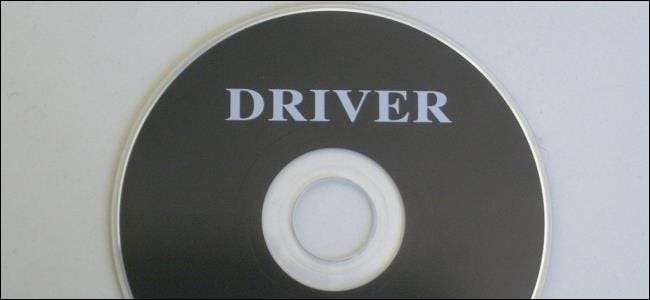
Donanım sürücüleri, işletim sisteminizin donanımınızla iletişim kurmasını sağlayan yazılımlardır. Windows yerleşik sürücüler içerir ve kurulumu kolaylaştırmak için yenilerini otomatik olarak indirir, ancak aygıt üreticileri ayrıca kendi sürücü paketlerini de sağlar.
Microsoft'un sağladığı varsayılan sürücüler çıkarılmıştır ve biraz daha eskidir, ancak bunlar Microsoft'un kendisi tarafından değil cihaz üreticiniz tarafından yazılmıştır. Genellikle yeterince iyidirler, ancak bazen tam paketi veya Windows'un sağlayamayacağı bir sürücüyü istersiniz.
Sürücüler 101
Üreticiler, donanımları için sürücüler yazar ve bunları doğrudan size sağlar. Tam bir PC veya dizüstü bilgisayar satın alırsanız, üreticinin sürücüleri entegre olarak gelir. Bilgisayarınıza yükleyebileceğiniz sürücüleri içeren bir sürücü CD'si bile alabilirsiniz. Bu sürücülerin en son sürümleri de mevcuttur veya üreticinin web sitesinden indirilebilir. Örneğin, bir dizüstü bilgisayarınız varsa, dizüstü bilgisayarınızın donanımı için tüm sürücüler üreticinin web sitesinde bulunacaktır - belirli ürün modeliniz için indirmeler sayfasını bulun. Kendi masaüstü bilgisayarınızı oluşturursanız, her bir üreticinin web sitesinde her bileşen için donanım sürücülerini bulacaksınız.
Donanımın olabildiğince iyi çalışmasını sağlamak için Microsoft sizi donanım çalışmadan önce üreticinizden sürücü yüklemeye zorlamaz. Windows'un kendisi sürücüler içerir ve yeni sürücüler Windows Update'ten otomatik olarak indirilebilir. Bazı bileşenlerde ayrıca standart, "genel" sürücüler bulunur. Örneğin, bilgisayarınıza bir USB sürücü bağladığınızda, Windows standart USB yığın depolama aygıtı sürücülerini kullanır. Üreticilerin USB aygıtları, fareler, klavyeler, bilgisayar monitörleri ve diğer bazı çevre birimleri için kendi sürücülerini oluşturmaları gerekmez.

Microsoft, Sürücüleri Nasıl Sağlar
Sürücüler Windows'un kendisine entegre edilmiştir, bu nedenle Windows'un en son sürümleri, daha yeni donanımlarda kutudan çıkar çıkmaz en iyi donanım desteğini sağlayacaktır. Örneğin, PC'nize Windows 7 yüklediyseniz ve bir donanım parçası hemen çalışmadıysa, bu donanım bileşeni için sürücüleri üreticinin web sitesinden indirmeniz ve manuel olarak yüklemeniz gerekebilir. Eğer yüklediyseniz Windows 8.1 Aynı bilgisayarda, Windows 8.1 daha modern sürücülerle birlikte geldiği için her şey kutudan çıktığı gibi çalışabilir.
Bilgisayarınıza bir cihaz bağladığınızda, Windows onu otomatik olarak yapılandırmaya ve uygun sürücüyü yüklemeye çalışır. Varsayılan olarak, Windows bir sürücü için Windows Update'i kontrol eder, bilgisayarda sürücü yoktur. Microsoft ayrıca güncellenmiş sürücüleri Windows Update aracılığıyla dağıtır, böylece gerekli sürücü güncellemelerini bulmak yerine oradan alabilirsiniz.
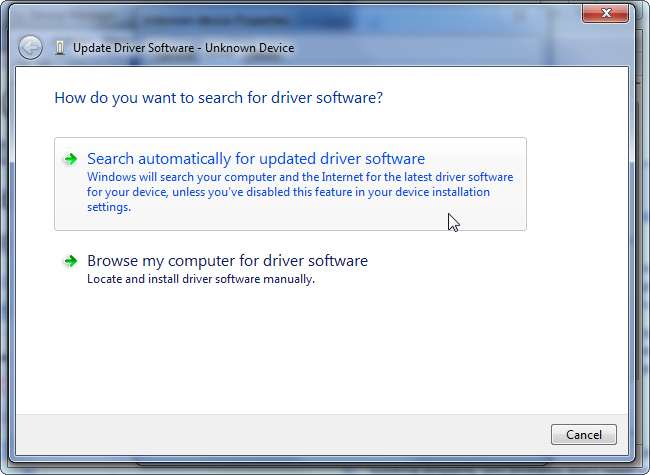
Üretici Tarafından Sağlanan Sürücülerin Ne Kadar Farklı Olduğu
İLİŞKİLİ: Sürücülerinizi Ne Zaman Güncellemeniz Gerekir?
Windows'un otomatik olarak yüklediği sürücü paketleri, cihaz üreticilerinizin sağladığından farklıdır. Temel sürücüler, cihaz üreticiniz tarafından oluşturulur ve kararlı olduklarından emin olmak için Microsoft’un WHQL (Windows Hardware Quality Labs) testinden geçtikten sonra Microsoft tarafından sağlanır.
Ancak, Microsoft bu sürücüleri soyulmuş biçimde sağlar. Örneğin, Windows Update'ten NVIDIA veya AMD grafik kartları için sürücüler aldığınızda, NVIDIA Kontrol Paneli veya AMD Catalyst kontrol paneli olmadan bir sürücü paketi alırsınız. Bir yazıcı bağladığınızda, otomatik olarak sağlanan sürücüler yazıcının kontrol panelini içermeyecektir. Kablosuz bir fare takın ve hemen çalışacaktır, ancak farenin pil seviyesini görüntülemek veya düğmelerin ne yaptığını özelleştirmek istiyorsanız üreticinin kontrol paneline ihtiyacınız olacaktır. Ancak, bu donanım yardımcı programlarını her zaman istemeyebilirsiniz.
Microsoft'un sağladığı sürücülerin sürümleri de biraz daha eskidir. Microsoft bu sürücüleri sık sık güncellemez, bu nedenle cihaz üreticinizin web sitesinde daha yeni sürümleri olabilir. Ancak, eski sürücüleri kullanmak genellikle bir sorun değildir. Donanım sürücülerinin güncellenmesini önermiyoruz - bu sorunlara yol açabilir. Tek istisna, PC oyunları oynuyorsanız grafik sürücülerinizin en son sürümlerini istediğiniz grafik sürücüleridir.
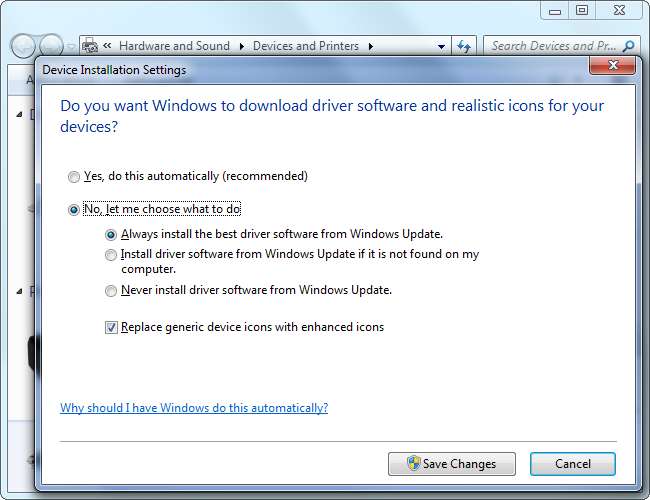
Bizim önerimiz
İLİŞKİLİ: Maksimum Oyun Performansı için Grafik Sürücülerinizi Nasıl Güncelleyebilirsiniz?
Windows'u PC'nize yüklerseniz veya yeni bir donanım aygıtı takarsanız ve kutudan çıkar çıkmaz çalışırsa harika! Her şey düzgün çalışıyorsa, muhtemelen donanım sürücülerini yüklemenize gerek yoktur. Hatta bazı aygıt üreticileri, Windows gerekli sürücüleri zaten içerdiğinden, donanım sürücü paketlerini Windows 8 gibi modern Windows sürümlerine yüklememeyi bile önerebilir.
Bununla birlikte, üreticinizden sürücü almak isteyeceğiniz bazı durumlar vardır:
- PC Oyunları Oynarsanız : En son grafik sürücülerini doğrudan NVIDIA veya AMD'den yükleyin PC oyunları oynarsanız. Bu paketler yalnızca grafik ayarlarınızı yapılandırmanıza yardımcı olacak araçları içermez; daha yeni sürümler de performansı artıracaktır.
- Bir Donanım Yardımcı Programına İhtiyacınız Olduğunda : Dahil edilen bir tür donanım yardımcı programına ihtiyacınız olduğunda, üretici tarafından sağlanan kurutucu paketlerini kurun. Örneğin, yazıcınızda ne kadar mürekkep kaldığını bilmek isteyebilirsiniz. Bu yazıcının kendisinde görüntülenmiyorsa, bu bilgiyi görmek için yazıcının üreticisinin kontrol paneline ihtiyacınız olabilir.
- En Son Sürüme İhtiyacınız Olduğunda : Muhtemelen bir sürücünün en son sürümüne ihtiyacınız yoktur. Bazı nadir durumlarda, en son sürümde bir hata düzeltilebilir ve bunu üreticinizin web sitesinden yüklemeniz gerekebilir.
- Donanım Çalışmıyorsa : Windows, donanımı otomatik olarak algılayıp yükleyemiyorsa, bir aygıtın üreticisinden donanım sürücülerini indirin. Windows mükemmel değildir ve her donanım parçasını otomatik olarak yapılandıramaz.
- Bir Sorunun Varsa : Bir donanım aygıtı düzgün çalışmıyorsa üreticinizden sürücü paketini yükleyin. Hatalı veya yavaş görünebilir.
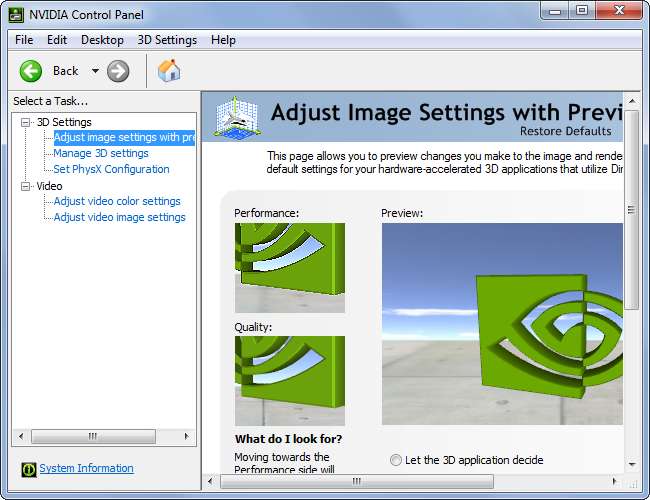
Bu muhtemelen tartışmalı bir tavsiye olacaktır. Pek çok meraklı, Windows'u PC'lerine yükledikten sonra üretici tarafından sağlanan tüm sürücüleri yükleyerek yemin ediyor - anakart yonga seti, ağ, CPU, USB, grafikler ve diğer her şey. Ancak artık Windows XP kullanmıyoruz - Windows'un modern sürümleri iyileştirildi.
Üreticinizin sürücülerinin yüklenmesi genellikle gerekli olmayacaktır. Bilgisayarınız, donanım sürücülerinizi düzenli olarak güncellediğiniz için daha hızlı olmayacak ve ayrıca birkaç sürüm eski sürücüleri kullandığınız için daha yavaş olmayacaktır. (Grafik sürücüleri burada büyük bir istisnadır.)
Resim Kredisi: juliendorra Flickr'da







